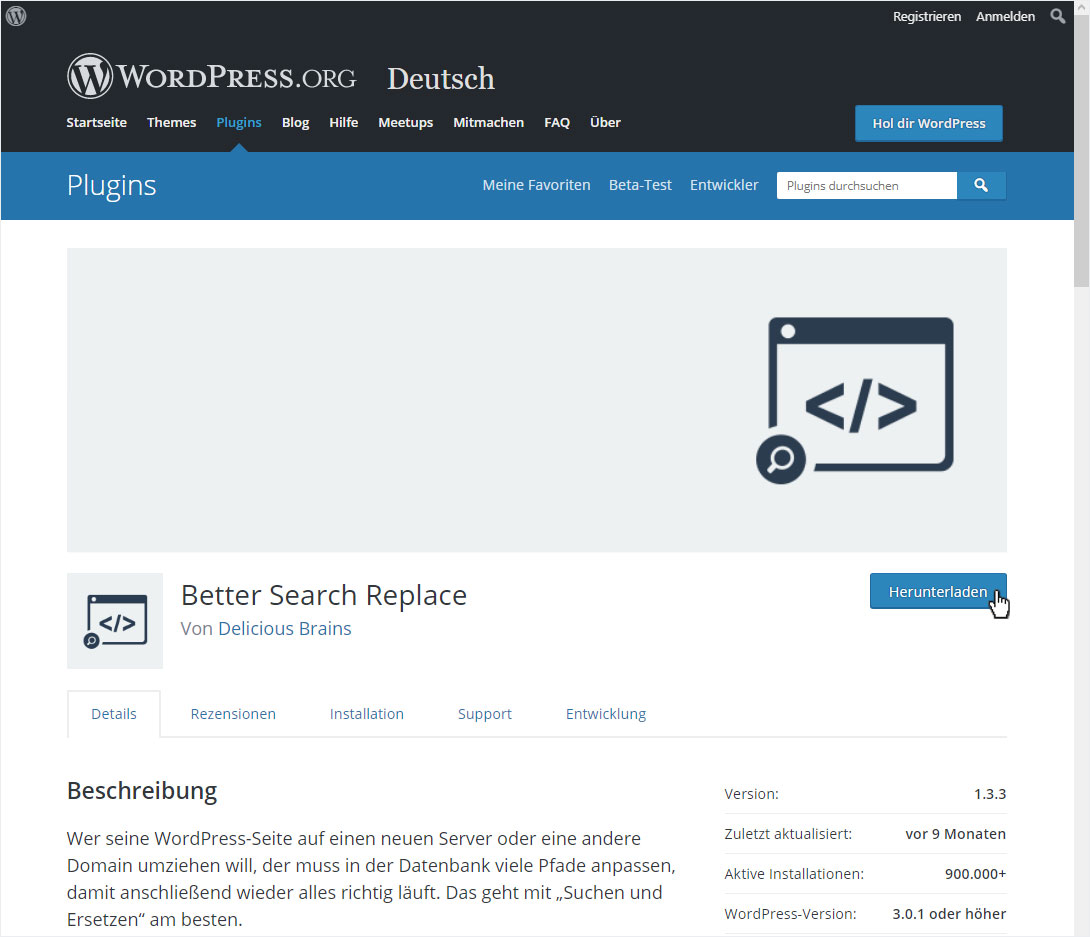Subdomain auf Hauptdomain umstellen - Neue Servergeneration
Du hast zum Beispiel unter hoststar.com deine alte Webseite laufen und unter wordpress.hoststar.com die neue Webseite parallel dazu aufgebaut. Nun möchtest du, dass die alte Webseite nicht mehr aufrufbar ist und die neue Webseite mit hoststar.com direkt angezeigt wird.
Gehe dazu wie folgt vor:
- Datensicherung der alten Website
- Löschen der alten Website
- Konfiguration der Alias-Domain
- Hauptdomain der Website anpassen
- Website überprüfen
Navigieren
Über die Navigation Hosting – Einstellung das gewünschte Hosting wählen.
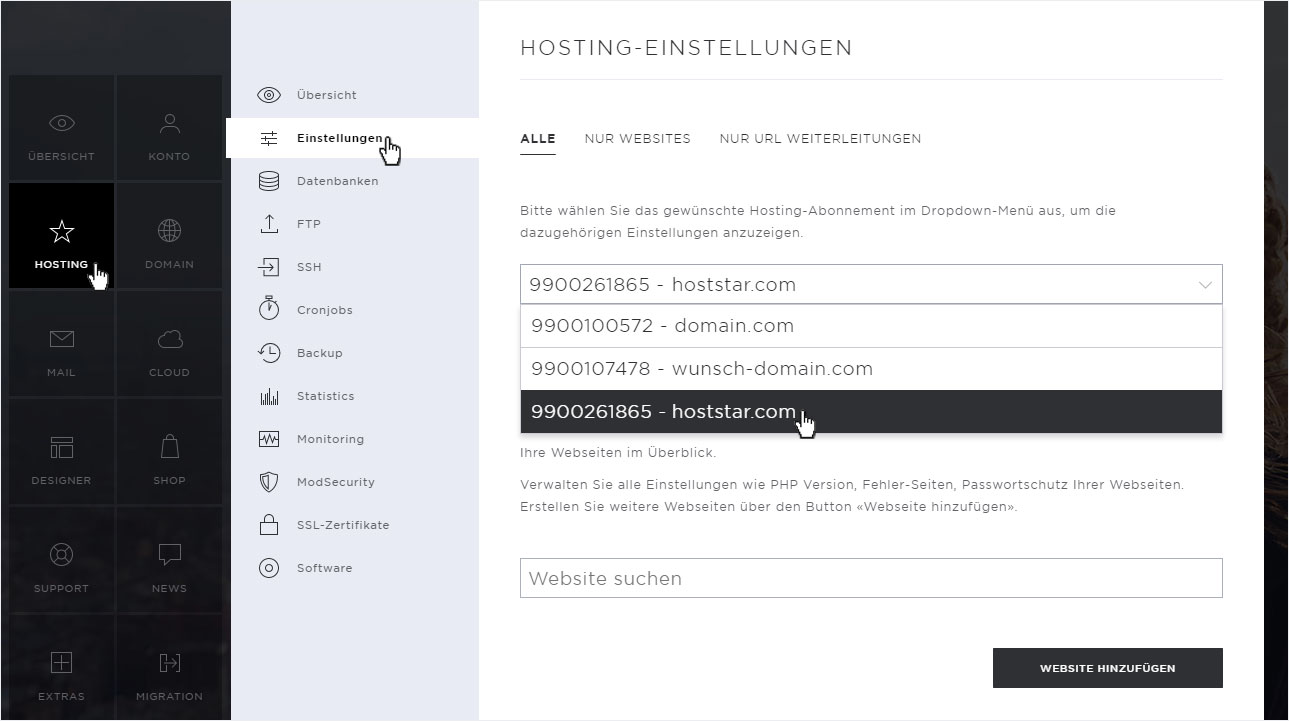
Auflistung
Nun werden dir alle installierten Webseiten deines Hostings unter der gewählten Domain angezeigt.
Hier in unserem Beispiel:
- hoststar.com mit der bisherigen Website
- wordpress.hoststar.com mit der neu erstellten Website
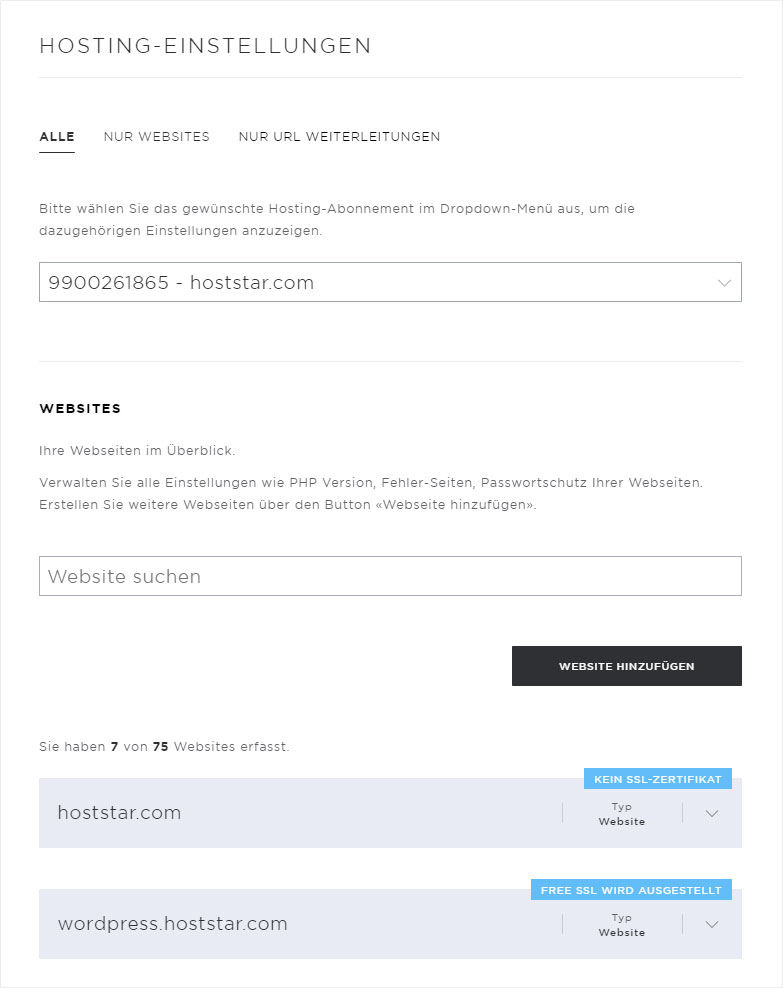
Da die auf der neuen Servergeneration angelegten Websites keinen Zugriff auf die public_html-Verzeichnisse anderer Websites haben, musst du die alte Website für hoststar.com löschen und diese Domain hoststar.com als Alias-Adresse bei der Website wordpress.hoststar.com hinzufügen.
Gehe nun also wie folgt vor:
Datensicherung der alten Website
Wenn du die Daten der alten Webseite nicht mehr benötigst, kannst du diesen Schritt überspringen.
Da die Daten der alten Webseite entfernt werden, sobald sie gelöscht wird, müssen diese Daten aber gesichert werden, falls du sie noch benötigst.
Das machst du via FTP (diese Anleitung kann Ihnen dabei hilfreich sein) sowie über den phpMyAdmin-Bereich (diese Anleitung kann Ihnen dabei hilfreich sein), falls auch eine Datenbank eingesetzt wurde.
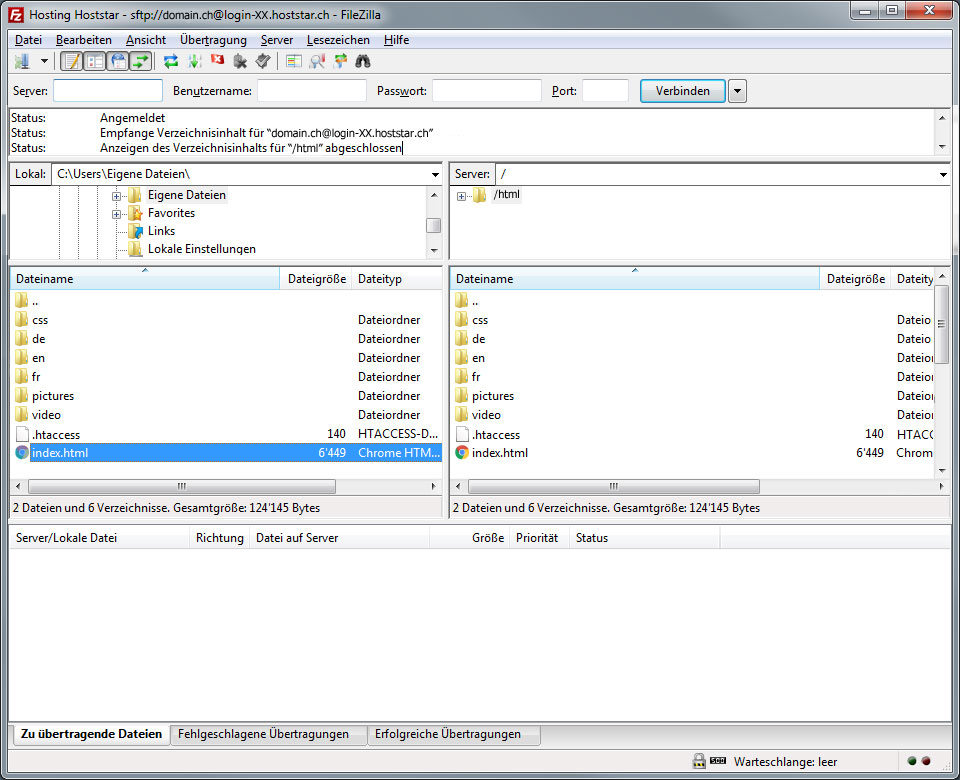
Löschen der alten Website
Wenn du alle noch benötigten Daten der alten Webseite gesichert hast, muss diese Website im My Panel gelöscht werden.
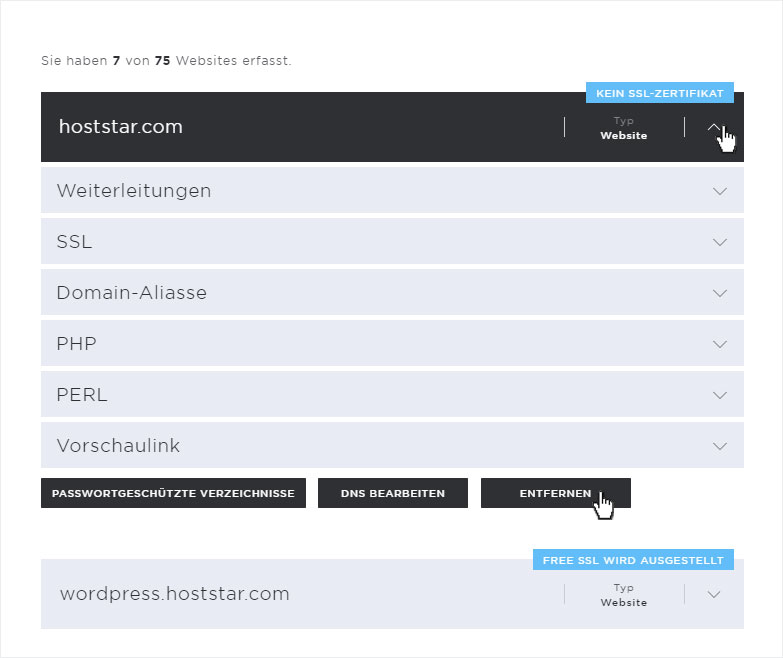
Konfiguration der Alias-Domain
Ist die alte Webseite vollständig gelöscht, musst du nun die Domain, hier hoststar.com, als Alias für die neue Website auf wordpress.hoststar.com erfassen, damit diese mit der neuen Website verbunden wird.
Dies kannst du unter Hosting – Einstellungen machen. Klicke zuerst bei der entsprechenden Webseite (hier: wordpress.hoststar.com) auf den Dropdown-Pfeil und dann auf Domain-Aliasse. Klicke auf den Button Aliasse bearbeiten. Gehe gemäss dieser Anleitung vor.
Wir empfehlen dir, beide Varianten der Domain, also hoststar.com und www.hoststar.com, hinzuzufügen.
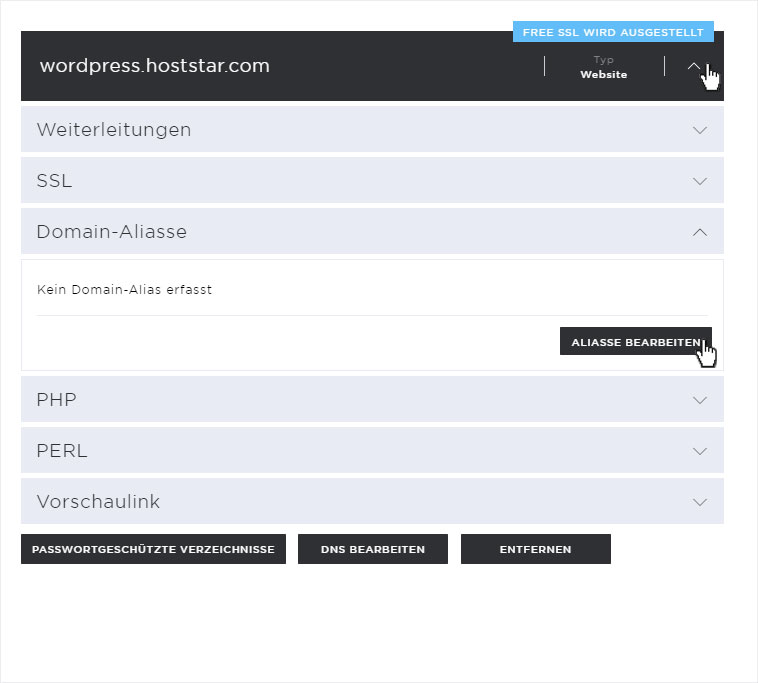
Hauptdomain der Website anpassen
Sobald du für die Website alle Aliasse (hoststar.ch und www.hoststar.ch) erfasst hast, kannst du erneut auf Hosting – Einstellungen klicken, dann auf den Dropdown-Pfeil bei der entsprechenden Domain (wordpress.hoststar.ch) und dann auf Domain-Aliasse.
Hier klickst du dann auf den Button Hauptdomain ändern. Wähle nun entweder hoststar.com oder www.hoststar.com (je nach deiner Präferenz) als neue Hauptdomain dieser Webseite.
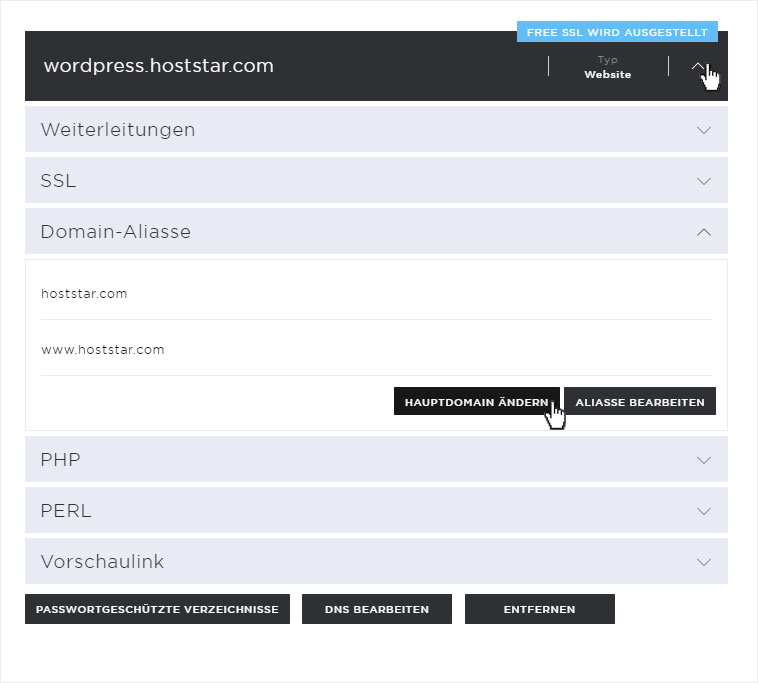
Website überprüfen
Je nach verwendeter Software für die neue Webseite kann es nun sein, dass diese bereits unter der neuen Domain angezeigt wird und normal lauffähig ist. Es kann aber auch sein, dass noch einige Anpassungen notwendig sind.
Für Wordpress zum Beispiel ist es notwendig, dass nach dem Anpassen der Hauptdomain noch die Base-URL der Software angepasst werden muss. Dies kann mit dem Plugin Better Search Replace gemacht werden. Damit musst du lediglich die alte Domain wordpress.hoststar.com durch die neue hoststar.com ersetzen, damit Wordpress alle internen Verlinkungen sauber übernimmt. Gehe dazu gemäss dieser Anleitung vor.